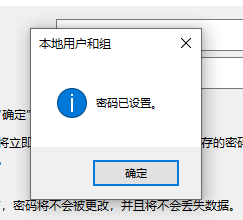很多用户在使用的Win10系统的时候经常会去设置账号密码,这样能够有效的解决个人隐私问题,但最近有用户在使用的时候却忘记了自己的密码,那么我们遇到这种情况应该怎么办呢?下面就和小编一起来看看忘记账户密码的解决方法吧。

第一种方案:
1、使用快捷键【Win】+【i】打开设置界面,选择【账户】选项。
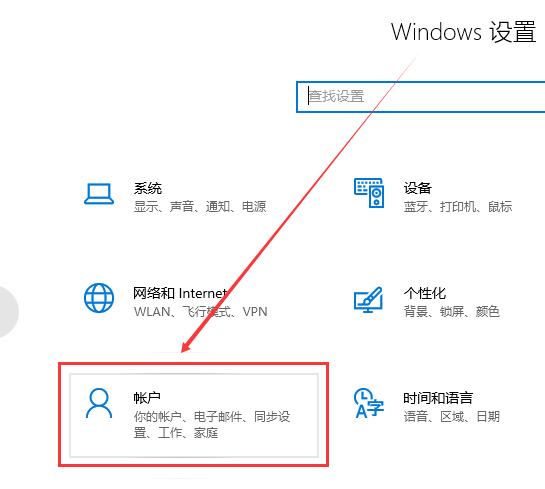
2、在【账户信息】中,单击【改用Microsoft账户登录】。
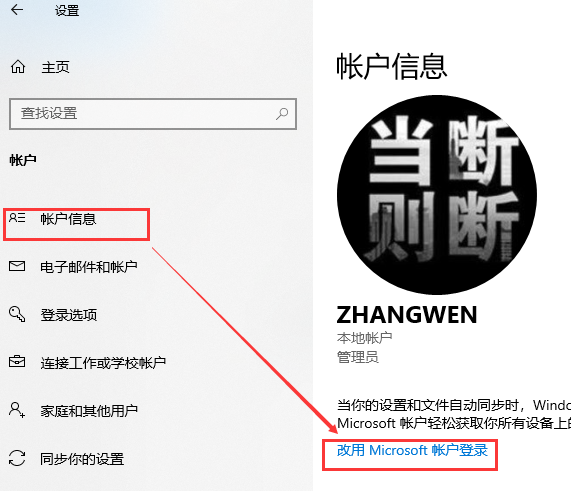
3、在弹出的窗口中选择【忘记了用户名】。
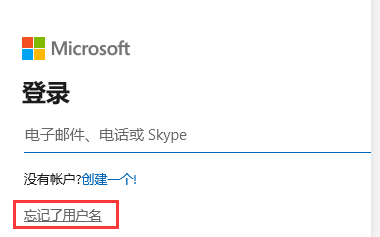
4、在弹出的【恢复用户名】窗口中根据提示输入注册时的电子邮件或电话号码,单击【下一步】。
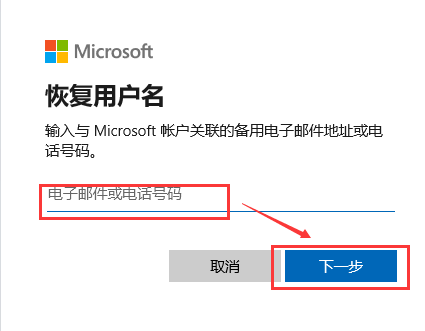
5、输入向邮件或者手机号中发送的代码,点击【下一步】就可以重置密码了。
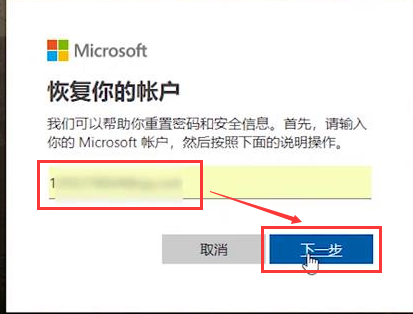
第二种方案:
1、在桌面上找到【此电脑】,鼠标右键单击选中【管理】选项。
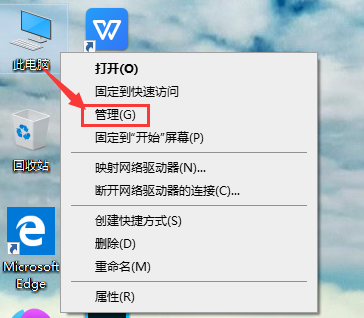
2、在【计算机管理】窗口中,找到【本地用户和组】,选中【用户】并双击。
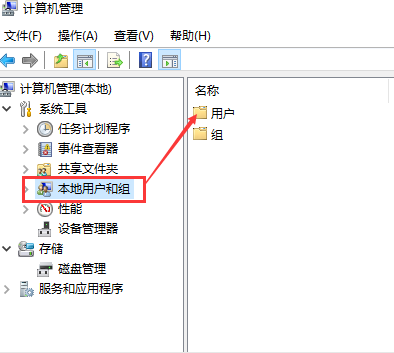
3、找到需要更改密码的账户,右键选中【设置密码】。
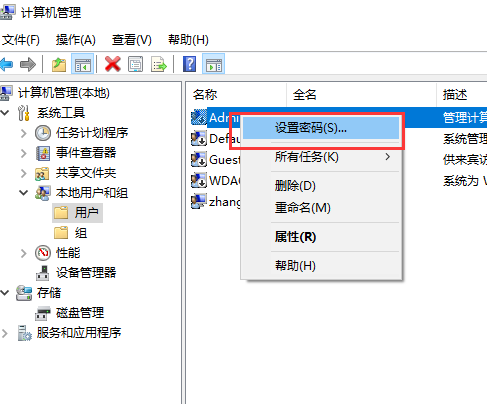
4、弹出的窗口选择【继续】。
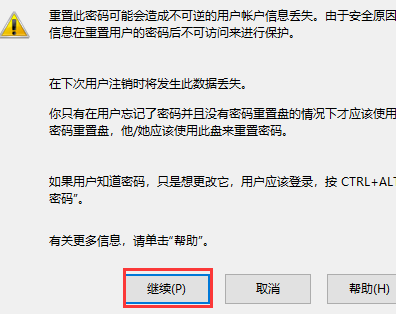
5、在弹出的窗口中设置新密码,单击【确定】。
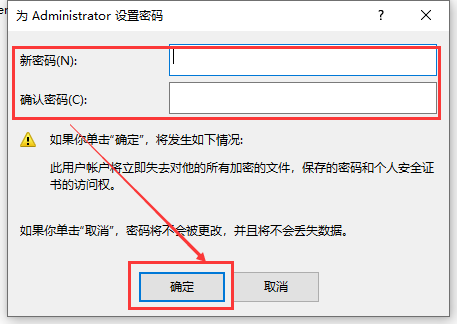
6、弹出窗口显示【密码已设置】,密码重新设定成功。